
Почему в Вайбере возникает ошибка «Этот элемент фото больше недоступен в Viber» и как ее исправить? Об этом читайте далее!
Причины возникновения ошибки
Если вы пытаетесь отправить в Вайбере кому-то фотографию, но сделать это не получается или все уже загруженные (присланные, отправленные) фото и аватарки пользователей стали не видны, а программа выдает ошибку, дело может быть в одной из следующих причин:
- Вы пытаетесь отправить кому-либо фотографию, которая еще не до конца загружена из интернета.
- Произошло ошибочное удаление файла из системной папки мессенджера (на данную ошибку указывает отсутствие фото (аватарки) в Вайбере там, где раньше оно было). Вы могли воспользоваться программой для очистки реестров и свободного места на вашем устройстве и вместе с ненужными файлами удалить фото из Вайбера.
- Связь с интернетом неожиданно пропала.
- В названии файла фотографии или папки, из которой вы хотите загрузить фото, содержатся русские буквы.
- Размер фото, отправляемого по Вайберу, слишком большой.
- Настройки в программе выполнены неверно.
- Фотографии, которые Вам пересылали в чате, были удалены отправителем.
- В программе — баг (ошибка, сбой).
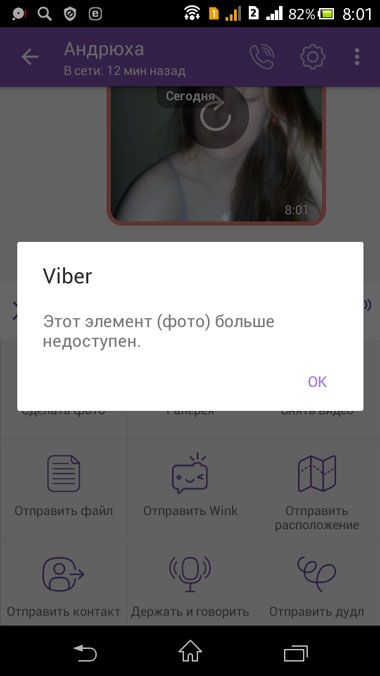
Решение проблемы с фотографиями
Если вами была найдена интересная фотография во всемирной сети интернет и нужно срочно отправить ее другу по Вайберу, обратите внимание на эти простые правила, чтобы не было проблем с загрузкой изображения:
- Не предпринимайте никаких действий, пока нужные фото не загрузятся полностью на устройство.
- После закачки проверьте, правильно ли скачалось фото — просто откройте его для просмотра.
- Проверьте, куда попадают фотки после их загрузки: если — в папку «Downloads», то попробуйте скопировать изображения в рабочую (системную) папку Вайбера - «Viber Images», чтобы программа легче их находила.
- Попробуйте отправить фотографию снова только после выполнения всех предыдущих действий.
В случае, когда фото было удалено в тот момент, когда происходила чистка памяти устройства, вернуть его не получится, но можно предотвратить удаление в дальнейшем. Для этого перед каждой такой «очистительной процедурой» потребуется создавать резервную копию важной информации из Viber, следуя инструкции:
- зайдите в меню Вайбера,
- перейдите в «Настройки»,
- нажмите «Вызовы и сообщения»,
- перейдите в «Журнал электронных сообщений»,
- подождите, пока формируется копия всех сообщений,
- введите почту, на которую отправится вся информация.
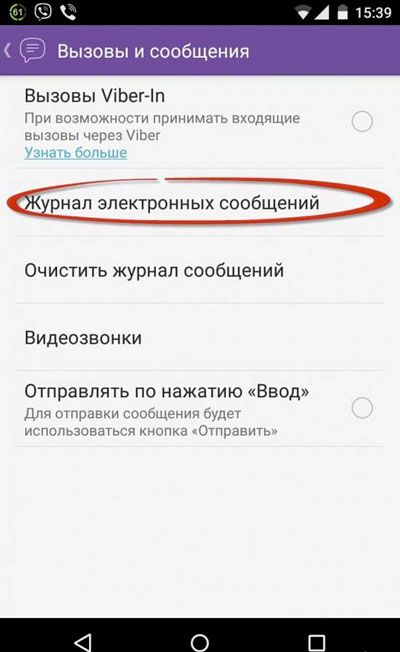
Если проблема — в отсутствии интернета или в плохом качестве связи, нужно:
- Проверить интернет-соединение или доступность услуги мобильного интернета.
- Связаться с провайдером, если это возможно, и уточнить, в чем проблема и когда она будет исправлена.
- Проверить, оплачены ли услуги связи (имеется в виду интернет).
- Стоит попробовать отключить интернет, а затем подключить его снова.
- Проверить скорость соединения. Для этого попробуйте загрузить любую страницу в браузере. Если вы ждете загрузки более двадцати секунд — связь действительно слабая, поэтому нужно искать более «быстрый» интернет.
- Обновить список подключений, если подключение к интернету вашего смартфона осуществляется через домашнюю сеть (через роутер).
Если вы обнаружили какие-либо русские буквы в названиях файлов фотографий, попробуйте переименовать их так, чтобы все буквы были из английского алфавита.
Если размер изображения, которое вы хотите отправить своему другу, пользуясь ресурсами мессенджера, превышает 10 Мб, у вас ничего не получится. Для решения этой проблемы воспользуйтесь любым графическим редактором, чтобы обрезать фото или уменьшить его размеры.
Большинство фото, посылаемых в Вайбере, не могут отправиться (не могут быть получены) по причине неправильных настроек. Поэтому, если вы не можете принять от кого-то из пользователей системы Вибер графическое изображение, выполните следующие действия:
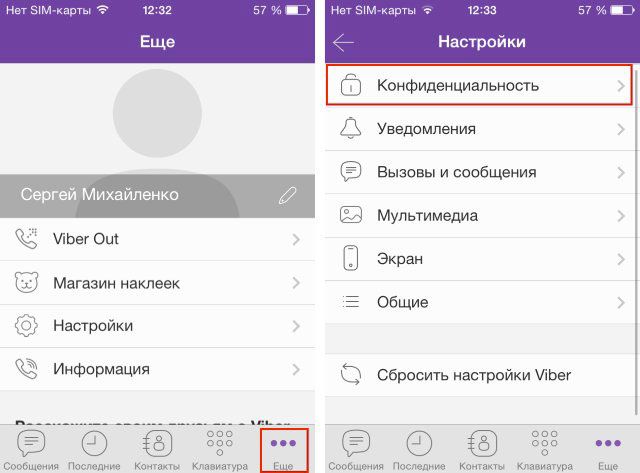
1.Проверьте настройки приватности программы: зайдите в Вайбере в «Настройки» – пункт «Еще» – «Конфиденциальность» и поставьте галочку «Показывать ваше фото». Ту же проверку и настройку нужно осуществить вашему собеседнику.
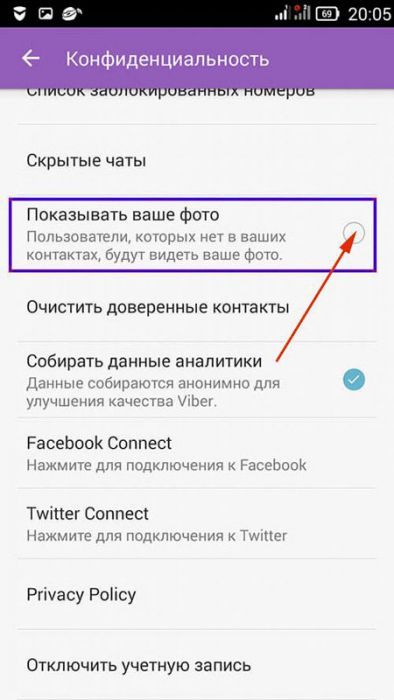
2.На втором шаге стоит проверить, изменится ли ситуация, если вы перестанете сохранять фотографии в галерее Вайбера. Для этого надо перейти в разделе настроек на вкладку «Мультимедиа» и убрать там галочку (точку) «Дублировать изображения в галерею смартфона» (после этого у вас не будет тратиться так много места на хранение изображений).
3.Третий этап настройки: зайдите в «Настройки», перейдите в пункт «Аккаунт», далее — в «Приватность» и выберите тех, кто может смотреть вашу информацию, установив галочки напротив имен. Ваши собеседники должны сделать то же самое.
Чтобы исправить баг программы Вайбер, который не дает ей показывать фото, как следует (в полном размере), или вообще их не показывает, надо отыскать на устройстве и удалить папку (предварительно скопировав ее содержимое в другое место) «ViberDownloads» и перезагрузить приложение.
Если вы столкнулись с ошибкой при попытке отправить/просмотреть/принять фотографию, нужно попробовать сначала разобраться, почему это происходит, то есть выяснить возможную причину возникающей неполадки. Именно поэтому нельзя вывести самый доступный вариант решения — просто попробуйте каждый из предложенных методов.
Видео по теме:

 Как удалиться из Вибера
Как удалиться из Вибера

